ফ্ল্যাশ কার্ডের আইডি জানা কয়েকটি ক্ষেত্রে প্রয়োজনীয়। এটি নেভিগেটর এবং অন্যান্য মানচিত্রের নির্দিষ্ট মানচিত্রে বাঁধার কারণে হতে পারে to এই ক্ষেত্রে, ডিভাইসের নিজেই মেনুটির মাধ্যমে তথ্যটি দেখার একটি উপায় থাকতে হবে।
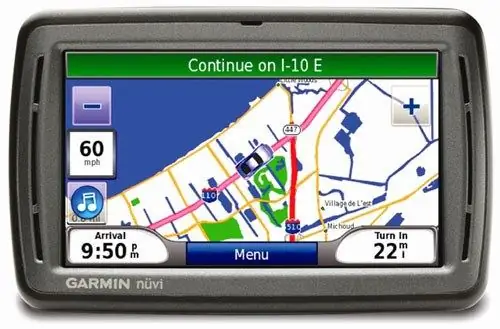
প্রয়োজনীয়
কার্ড পাঠক
নির্দেশনা
ধাপ 1
আপনার অপসারণযোগ্য ড্রাইভের প্যাকেজিং যত্ন সহকারে পরীক্ষা করুন, এটি ডিভাইসের শনাক্তকরণ নম্বর সম্পর্কে আপনার আগ্রহী তথ্য তার একটি উপাদানকে অন্তর্ভুক্ত করে রাখা সম্ভব। এটি আপনার ফ্ল্যাশ কার্ডের আইডি সন্ধান করার সবচেয়ে সহজ উপায়।
ধাপ ২
আপনার ফ্ল্যাশ কার্ডের আইডি বের করতে আপনার গারমিন গাড়ি নেভিগেটর ব্যবহার করুন। এটি করার জন্য, এটিকে নেভিগেশন ডিভাইসে ডেডিকেটেড স্লটে sertোকান, এটি চালু করুন এবং গারমিন পরিষেবা মেনুতে প্রবেশ করুন।
ধাপ 3
ব্যাটারি আইকনে কোণায় স্ক্রীন টিপুন এবং ধরে রাখুন। কিছু মডেলগুলিতে আপনাকে ঘড়িটি টিপতে হবে।
পদক্ষেপ 4
"ডেটা কার্ড পরীক্ষার পৃষ্ঠা" শিরোনামে মেনুতে যান এবং ড্রাইভের ক্রমিক নম্বরটি ওভাররাইট করুন। আপনি একটি ভিন্ন নেভিগেটরও ব্যবহার করতে পারেন, ক্রমের ক্রমটি প্রায় একই রকম হবে।
পদক্ষেপ 5
আপনার যদি স্মার্টফোন বা পিডিএ থাকে তবে এটির মাধ্যমে অপসারণযোগ্য স্টোরেজটির সনাক্তকারী নম্বরটি পরীক্ষা করুন check এটি করার জন্য, আপনার মোবাইল ডিভাইসে সংযুক্ত মেমরি মডিউলগুলি সম্পর্কিত তথ্য প্রদর্শনের জন্য অতিরিক্ত সফ্টওয়্যার প্রয়োজন। এ জাতীয় প্রচুর প্রোগ্রাম রয়েছে, সেগুলি প্রতিটি প্ল্যাটফর্মের জন্য পৃথকভাবে বিকাশ করা হয়, তবে সেগুলি সব সঠিকভাবে কাজ করে না। ফ্ল্যাশ কার্ডটি ফোনের সংশ্লিষ্ট বগিতে প্রবেশ করাতে হবে, এর পরে এটি লোড করা আবশ্যক।
পদক্ষেপ 6
এভারেস্টের মতো বিশেষ সফ্টওয়্যার ব্যবহার করে মেমরি কার্ডের আইডি বের করুন। এটি করার জন্য, একটি কার্ড রিডার ব্যবহার করে এটি কম্পিউটারের সাথে সংযুক্ত করুন এবং ডিস্ক ডিভাইসগুলির কনফিগারেশনটি দেখুন, এটি যথেষ্ট সম্ভব যে এই প্রোগ্রামগুলির মধ্যে একটি ব্যবহার করে আপনি ফ্ল্যাশ কার্ডের আইডি খুঁজে পেতে সক্ষম হবেন।
পদক্ষেপ 7
মোবাইল ডিভাইস এবং কম্পিউটার মেমোরি উভয় ক্ষেত্রেই ইনস্টল করা বিভিন্ন ফাইল ম্যানেজার ব্যবহার করার চেষ্টা করুন।






